【iPhone 17機種変更】LINE引き継ぎ徹底ガイド!トーク履歴を新しいiPhoneに確実に移す方法

iPhone 17に機種変更を予定している方、LINEの引き継ぎ方法に不安を感じていませんか?大切なトーク履歴や写真、動画など、日常生活に欠かせない情報をしっかりと移行したいものですよね。しかし、iCloudバックアップがうまくいかなかったり、古いトークが消えたり、公式手順が複雑だったりと、トラブルがつきものです。
本記事では、iPhoneからiPhone 17へのLINE引き継ぎを成功させるための準備から、公式方法、そして失敗を防ぐコツを詳しく解説。また、公式制限を超えて確実にデータ移行できる「iCareFone for LINE」という便利ツールも紹介します。機種変更前に、ぜひ最後までチェックして安心してLINEを引き継ぎましょう。
Part1.iPhone機種変更前に必読!LINEの引き継ぎ準備ガイド
新しいiPhone 17へのLINE引き継ぎは、ちょっとした準備がカギを握ります。設定をきちんと行わないと、大切なトーク履歴が消えたり、ログインできなくなるなど、思わぬトラブルに見舞われることも。ここでは、引き継ぎ前に絶対確認しておくべき重要ポイントを詳しくご紹介します。安心して新しいiPhoneでLINEを始めるために、必ずチェックしておきましょう!
1. アカウント引き継ぎ設定をONにしよう(36時間以内の設定が必須)
新しいiPhoneでLINEを利用するためには、事前に「アカウント引き継ぎ」を有効にしておく必要があります。この設定をONにすると、36時間という制限付きで有効になるため、機種変更直前に操作するのがベスト。もし設定を忘れてしまうと、ログインできなくなり、最悪の場合はアカウントを再作成しなければならないことも…。忘れずに設定を済ませて、スムーズにLINEを引き継ぎましょう!

2. トーク履歴をiCloudでバックアップしてデータを守る!
友達や家族とのかけがえのない思い出が詰まったトーク履歴、絶対に失いたくないですよね?そのためには、iCloudバックアップが不可欠です!LINEアプリ内の「トークのバックアップ」から簡単に操作でき、写真や動画、ファイルも一緒に保存可能です。Wi-Fi環境で行えば、スムーズにバックアップ完了。バックアップを行う前に、iCloudの空き容量が十分かどうかも確認しておきましょう。これで、万が一のトラブルにも安心です!

3.iOS・LINEアプリを最新版にアップデート
引き継ぎ中のトラブルを避けるためには、旧iPhoneと新iPhoneのiOS、そしてLINEアプリを最新版にアップデートしておくことが大切です。古いバージョンだと、引き継ぎ機能が正しく動作しないことも…。アップデートを忘れずに行って、スムーズなLINE引き継ぎを実現しましょう!
4. 電話番号・メール・パスワード・Apple IDの確認・登録
新しいiPhoneでLINEにログインするためには、事前に電話番号、メールアドレス、LINEのパスワードの確認が必須です。これらが不明だと、引き継ぎがうまくいかない可能性があります。面倒でも、あらかじめこれらの情報をチェックしておきましょう!さらに、Apple IDが最新の状態でサインインできるかも確認して、ログイントラブルを防ぎましょう。
Part2.LINEのデータを新しいiPhoneへ簡単に引き継ぐ方法【iPhone 17対応】
iPhoneからiPhone 17へLINEを引き継ぐ方法は実は複数あり、それぞれに特徴や注意点があります。自分の機種変更の状況や使用環境に合わせて、最適な方法を選ぶことが大切です。ここでは、代表的な6つの方法を詳しく紹介しますので、自分にぴったりの方法を見つけて、スムーズにLINEを引き継ぎましょう!
方法1:Quick Start(クイックスタート)で瞬時にLINE引き継ぎ
iPhone同士の機種変更で最も簡単なのが、Quick Start。旧iPhoneと新しいiPhoneを近づけるだけで、Appleの仕組みによりアプリやデータが自動的に転送されます。面倒な設定は不要で、時間をかけずに引き継ぎ完了!
Step1: 新しいiPhoneを操作し、「クイックスタート」の画面まで進めたら、旧iPhoneを近づけます。
Step2: 旧iPhoneに「新しいiPhoneを設定」と表示されたら、「続ける」をタップ。
Step3: 新しいiPhoneに表示された画像を、旧iPhoneのカメラで読み取ります。
Step4: 新しいiPhoneでパスコードを入力し、画面の指示に従って操作を続け、データ移行を完了させます。
Step5: 次に、LINEアプリを開き、「本人確認する」をタップ。「電話番号でログイン」を選択。
Step6: 送信」を押し、SMSで届いた認証番号を入力。その後、LINEパスワードを入力します。
Step7: LINEが使えるようになったら、トーク画面を開いて、トーク履歴がしっかり移行されているか確認しましょう。

方法2:かんたん引き継ぎQRコードでスピーディにLINEを移行!
LINE独自の「かんたん引き継ぎQRコード」を使うと、旧iPhoneで表示されたQRコードを新しいiPhoneで読み取るだけで、簡単にLINEアカウントを移行できます。手軽でスピーディに引き継ぎが完了しますが、いくつかの注意点もあります。
Step1: 新しいiPhone 17でLINEを開き、「QRコードでログイン」を選択します。
Step2: 旧端末のLINEを開き、「設定」から「かんたん引き継ぎQRコード」を生成します。
Step3: iPhone 17で「QRコードをスキャン」を選択し、旧端末のQRコードを読み取ります。
Step4: 旧端末のロックを解除し、本人確認を行います。「トーク履歴を復元」を選択して、引き継ぎ完了!
方法3:電話番号でログインしてLINEを引き継ぐ
新しいiPhoneでLINEを利用する際、登録した電話番号を使ってSMS認証を行い、ログインする方法です。この方法は、電話番号さえあれば簡単にログインできるので、手軽に引き継ぎが可能です。

注意点:iCloudにトーク履歴をバックアップしておけば、ログイン後にトーク履歴を復元できます。もしバックアップを取っていない場合、トーク履歴が消えてしまう可能性があるので、事前にバックアップを取ることを強くおすすめします。
方法4:メールアドレスでログイン(パスワードリセット機能付き)
新しいiPhoneでLINEを利用する際、登録した電話番号を使ってSMS認証を行い、ログインする方法です。この方法は、電話番号さえあれば簡単にログインできるので、手軽に引き継ぎが可能です。
Step1: 新しいiPhoneでLINEを起動し、「ログイン」>「パスワードを忘れた場合」をタップします。
Step2: LINEに登録されているメールアドレスを入力します。
Step3: 登録したメールアドレスに届いたメール内のURLをクリックします。
Step4: LINEアプリに戻り、新しいパスワードを設定し、「確認」ボタンをタップすれば、パスワードリセットが完了!
Step5: パスワードがリセットされたら、LINEにログインできます。
方法5:Apple IDまたはGoogleアカウントで簡単ログイン
LINEアカウントがApple IDまたはGoogleアカウントと連携している場合、同じアカウント情報を使って新しいiPhoneにログインできます。これにより、手間なくLINEを引き継げるので、とてもシンプルで便利な方法です。
- この方法を利用するためには、事前にApple IDまたはGoogleアカウントとLINEを連携させている必要があります。
- 連携設定が有効になっていなければ、ログインできないので、機種変更前に確認しておくことを忘れないようにしましょう。
方法6:iCloudバックアップでトーク履歴を完全復元
LINEを引き継ぐ際に最も信頼できる方法は、iCloudバックアップを利用した復元です。Appleが推奨しているこの方法は、トーク履歴をしっかり移行したい方にぴったり。少し手間はかかりますが、完全にデータを復元できる安心感があります。
Part3.LINEデータを新しいiPhoneに確実に移行する方法【OS違いもOK】
LINEの公式引き継ぎ方法は確かに便利ですが、「14日間以内の履歴しか移行できない」や「iCloudの容量不足でバックアップできない」といった制約があるため、予期せぬトラブルに悩まされることも少なくありません。そんなとき、強力な味方となってくれるのが、専用のLINEデータ移行ツール「iCareFone for LINE」です。
このツールを使えば、これらの制約を気にせず、トーク履歴やメディアもスムーズに引き継げるので、より安心してLINEの移行ができます。公式方法でのトラブルを避けたい方におすすめの解決策です!
-
iCareFone for LINEの主な機能
- バックアップ機能: LINEのトーク履歴、画像、動画、スタンプなどをPCに無料でバックアップ可能。Googleドライブの代替として便利。
- 復元機能: バックアップデータからLINEメッセージを復元。送信取り消しされたメッセージも、バックアップがあれば確認・復元できる場合があります(有料版が必要)。
- OS間転送: iPhoneからAndroidへ、または逆のデータ引き継ぎをサポート。14日以上の古いトーク履歴も移行可能。
- 安全性: 公式ツールとして信頼性が高く、プライバシーを保護。
-
iOSデバイスをパソコンに接続し、左側の「バックアップ」を選択します。次に、「今すぐバックアップ」をクリックします。

-
ソフトウェアがすぐにバックアッププロセスを開始しますので、iPhoneが安定して接続されていることを確認し、接続を切らないように注意してください。

この画面が表示されれば、ダウンロードが完了したことを意味します。今すぐパソコンでLINEのダウンロードファイルを確認できます。

Part4.iPhone 17へLINE引き継ぎ、よくある質問(FAQ)
Q1:移行後に旧iPhoneのLINEデータはどうなりますか?
新しいiPhoneでLINEにログインすると、旧iPhoneのLINEは自動的にログアウトされ、トーク履歴も表示されなくなります。バックアップを取っていない場合、旧端末に履歴が残らないため、注意が必要です。ただし、iCareFone for LINEを使用すれば、データをコピーして移行するため、旧端末のデータに影響を与えません。これで、元のデータはそのままで移行が完了します!
Q2: LINEのトーク履歴を14日以上前まで引き継ぐ方法はありますか?
LINEの「かんたん引き継ぎQRコード」機能では、直近14日間のトーク履歴しか移行できません。しかし、もしそれ以前のトーク履歴を残したい場合は、iCloudバックアップを事前に取るか、iCareFone for LINEを利用することで、制限なく全てのトーク履歴を移行できます。これで、過去の大切な会話も失うことなく、新しいiPhoneで引き継げます。
Q3:バックアップをしていなかったら、トーク履歴は移行できませんか?
もしiCloudバックアップを取っていなかった場合、公式の手順だけではトーク履歴の復元は難しいです。しかし、iCareFone for LINEのような専用ツールを使えば、端末に直接アクセスしてデータを抽出できるため、バックアップなしでもトーク履歴を移行できる可能性があります。公式の方法に頼れない場合でも、安心してデータ移行が可能です!
まとめ
iPhoneからiPhone 17への機種変更で最も重要なのはLINEの引き継ぎ。事前にアカウント引き継ぎ設定を有効にし、iCloudでトーク履歴をバックアップしておけば、基本的にはスムーズに引き継げます。ただし、公式の方法では「14日間制限」や「iCloud容量不足」などの問題が発生することも。
そんなトラブルを避けるためには、iCareFone for LINEが最適です。過去のトーク履歴やメディアも制限なく移行でき、iPhone同士やAndroidからの移行にも対応。大切なデータを失わず、新しいiPhone 17でLINEを楽しめます。
- 無料でLINEデータをPCにバックアップして、バックアップファイルをプレビュー可能
- AndroidとiOSの間、iOS同士の間、Android同士の間で簡単にLINEトークを転送
- LINEデータをパソコンに保存して、ストレージの容量を解放
- LINEのトーク履歴、LINE写真、LINEスタンプなどのデータをバックアップから選択して、iPhoneに復元
- 最新のiOS 26とiPhone17及びほとんどのAndroidに適用
【iPhone 17機種変更】LINE引き継ぎ徹底ガイド!トーク履歴を新しいiPhoneに確実に移す方法
最終更新日2025-09-18 / カテゴリLINE豆知識





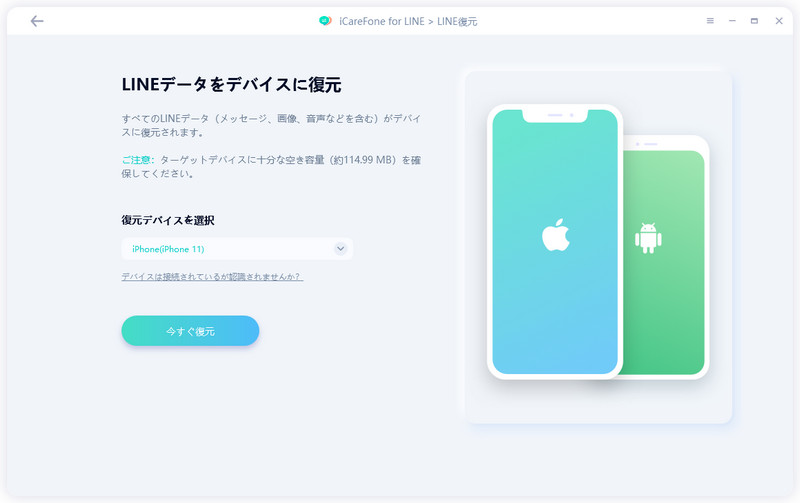
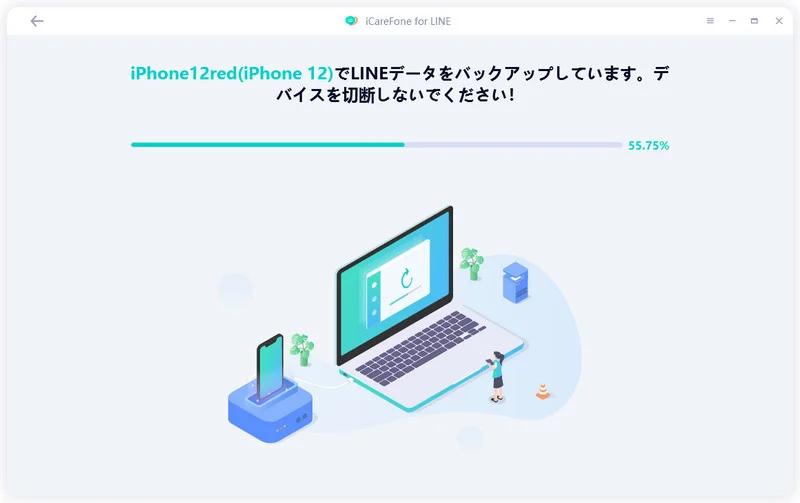
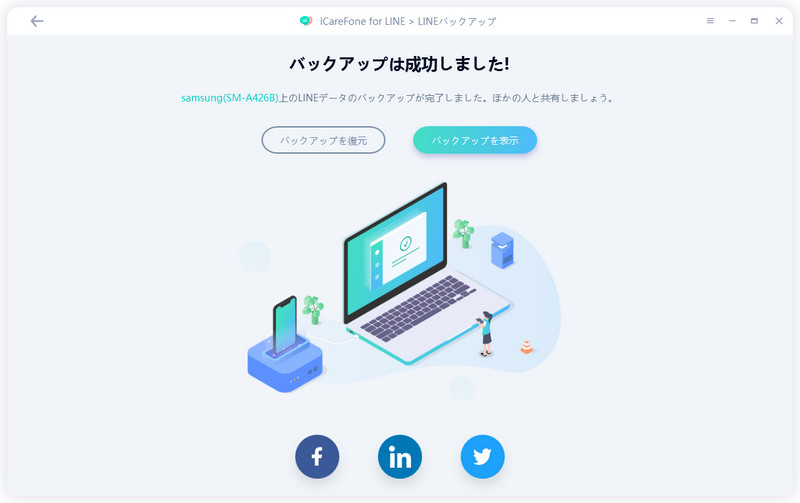



(0 票、平均: 5.0 out of 5 )
(クリックしてこの記事へコメント)